Gebruik de Split Maker om aan te geven waar u de audio clip wilt splitsen. Klik dan met de rechtermuisknop op de clip en kies “Split” of klik op de Split knop bovenop de werkbalk.
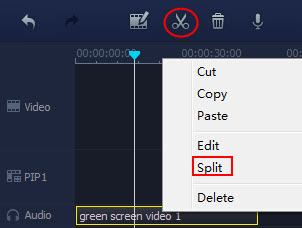
Met Wondershare Video Editor kunt u ook de standaard audio-instellingen aanpassen. Dubbelklik op het audio-bestand op de Tijdlijn en dan kunt u de Snelheid, Volume en Pitch instellingen aanpassen of Fade in/uit effect toevoegen. Gebruik gewoon de schuifbalk voor het afstemmen van uw audio. U kunt meteen het resultaat beluisteren. Als u niet tevreden bent, klikt u op Reset om opnieuw te beginnen.
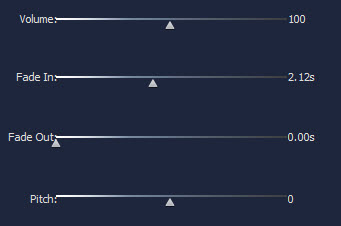
Om de video clip te dempen die een audiotrack bevat, klikt u op de video en kiest "Mute" op het menu.
Om audio los te koppelen van video klikt u met de rechtermuisknop op de video en kiest “Audio Detach" — de losgekoppelde audiotrack zal automatisch verschijnen op de Audio Track.
Download de probeersversie hieronder:
Veel meer dan een convertor – Je complete video toolbox.Converteer, bewerk, verbeter, download, brand, organiseer, leg vast en bekijk – in meet dan 150 formaten. Leer meer
Makkelijk en direct uw video’s converteren naar elk formaat van uw keuze voor de mobiele telefoon. Leer meer
Download zoveel video als u wilt van Youtube voor offline gebruik of speel ze af op uw draagbare apparaat. Leer meer